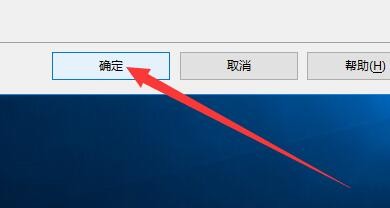1、点击“OpenOffice”
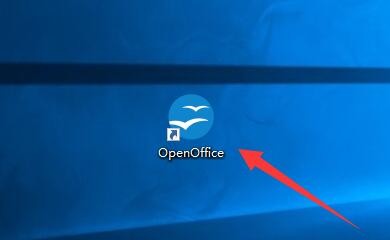
2、在“OpenOffice”窗口中,点击“工具”

3、在弹出下拉栏中,点击“选项”

4、在“选项”窗口中,点击“一般”
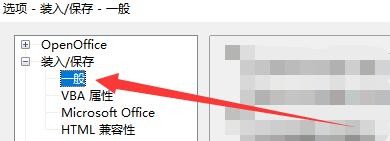
5、在“一般”窗口中,将“随文档一起加载打印机设置”勾选上
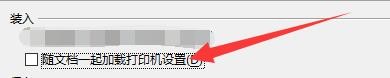
6、点击“确定”即可
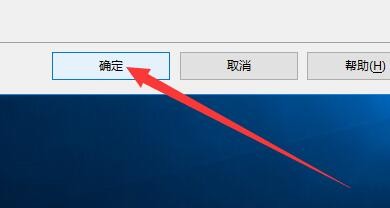
时间:2024-10-24 00:41:07
1、点击“OpenOffice”
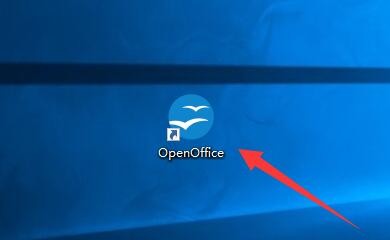
2、在“OpenOffice”窗口中,点击“工具”

3、在弹出下拉栏中,点击“选项”

4、在“选项”窗口中,点击“一般”
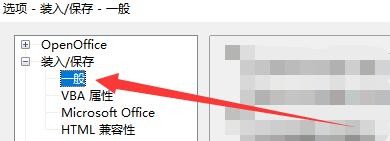
5、在“一般”窗口中,将“随文档一起加载打印机设置”勾选上
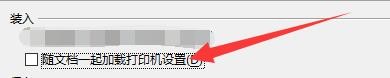
6、点击“确定”即可